希沃如何手写批注和平板手写板设置是广大用户非常关注的话题。在教育领域中,手写批注功能可以起到很好的作用,提高教学效率。而在其他领域中,手写批注功能同样可以帮助用户更好地进行信息记录和沟通交流。对于平板手写板设置,更是可以让使用者更加便捷地进行手写操作,提高用户体验。在如今数字化程度不断提高的时代,掌握这些技能已经成为了热门话题和必备技能。在本篇文章中我们将为大家详细介绍希沃手写批注和平板手写板设置等相关内容,希望能够为大家的学习和工作带来帮助和启发。
平板手写板设置希沃教育
具体方法:
1.分别在PC端和平板或手机端安装好希沃白板5,并登陆同一账号。
电脑端打开你要授课的课件,开始授课。
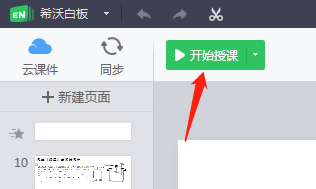
2.平板端或手机端你会看到下面的界面,点击"移动授课"。
3.点击右上角的图标,点击“批注”。你就可以随心所欲的书写了,就像在教室里的一体机上课一样。
配上电容笔,那书写的感觉比用鼠标强多了。
如果手头没有电容笔,有兴趣的话您也可以简单的自制一根电容笔。网上有教程可以参考一下。
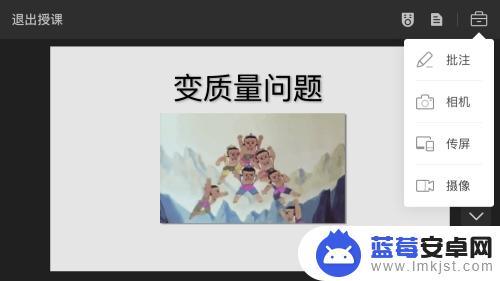
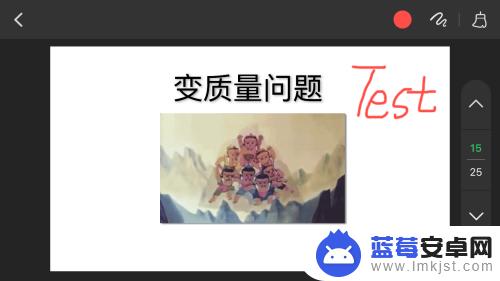
希沃教育的手机和平板手写批注功能,为教师和学生提供了更便捷的教学工具。通过手写板的设置,教师可以轻松实现电子文档的批注、注释,让学生更快地掌握知识。同时,手机手写功能也让教育走进了移动化时代,方便教师随时随地进行教学,提高了教学效率,为学生提供了更好的学习体验。












